Web Launch Recorder - 4 ingyenes módszer a képernyőn megjelenő tevékenységek rögzítésére letöltés nélkül
Van egyszerű módja annak, hogy videókat, például népszerű játékvideókat, videohívásnaplókat, konferenciavideókat rögzítsen, és elmentse őket gyűjteményeként? Az ingyenes webindító felvevők mindig az első választás a képernyős videók rögzítésére, amelyek webalapú szolgáltatások a képernyőn megjelenő tevékenységek rögzítésére. Csak tudjon meg többet a kiváló webindító rögzítőkről, hogy elindítsa a képernyőrögzítési funkciót az interneten.
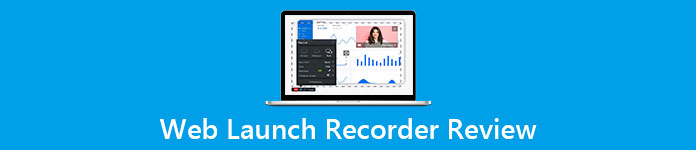
1. rész: A legnépszerűbb 4 ingyenes internetes indító felvevő
1. legjobb: FVC Free Screen Recorder
FVC Free Screen Recorder egy ingyenes webindító felvevő, amely bármely webböngészőben elérhető. Ez lehetővé teszi bármilyen videó és hang rögzítését vízjelek hozzáadása nélkül. Testreszabhatja a felvételi területet, például egy teljes képernyőt vagy a videó egy részét. Sőt, a felvételeket különböző fájlformátumokba exportálja, például MP4 és WMV.
1. Ingyenes online képernyőfelvevő regisztráció vagy egyéb korlátozás nélkül.
2. Adjon valós idejű sorokat és szöveget a képernyőfelvétel jegyzetéhez.
3. Helyezze a webkamera és a mikrofon hangját a képernyõbe.
4. Tekintse meg az összes korábbi felvételi fájlt a felvételi előzmények listájáról.
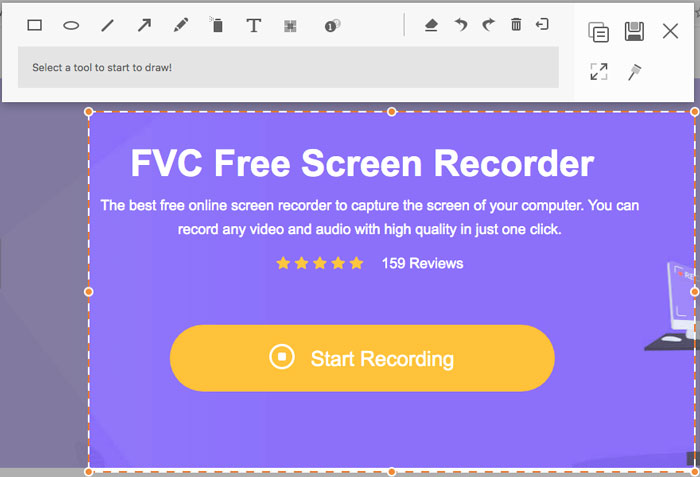
Top 2: Screencast-O-Matic
Screencast-O-Matic egy webalapú képernyőrögzítő, amely egyszerűen rögzíti a képernyő bármely területét. Lehetővé teszi a videó feltöltését közvetlenül a videohoszting platformra. Ezenkívül használhatja a szkripteszközöket, az automatikus feliratot és még sok más funkciót.
Előnyök
- 1. Testreszabhatja a felvételi területet, például a teljes képernyőt vagy annak egy részét.
- 2. Töltse fel a felvételeket a Screencast-O-Maticba, a Google Drive-ba stb.
- 3. Adjon hozzá hangos elbeszélést, állományzenét és feliratot, és könnyebben.
Hátrányok
- 1. A felvétel minősége nem elég jó.
- 2. Ennek az online képernyőfelvevőnek van időbeli korlátozása.
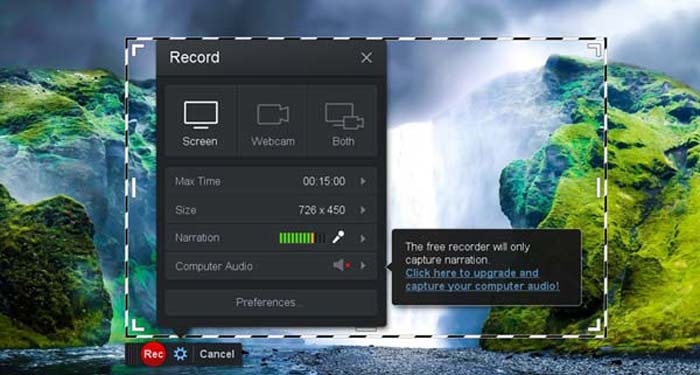
A 3. felső: Clipchamp
Clipchamp egy nagyon kényelmes, ingyenes online webes felvevő. Használhatja videók rögzítésére és feltöltésére, és lehet videó tömörítése az eredeti minőség elvesztése nélkül. Számos funkcióval is rendelkezik, például külső mikrofonnal, különféle felbontásokkal stb.
Előnyök
- 1. Rögzítse a teljes képernyőt, egy előre beállított felvételi területet vagy egy testreszabott képet.
- 2. Lehetővé teszi a rögzített videók konvertálását más népszerű videó formátumokra.
- 3. Elbeszéléssel és mikrofonnal történő hangfelvételeket képes rögzíteni.
Hátrányok
- 1. Teljes funkcionalitás érdekében frissítenie kell a Pro verzióra.
- 2. Nem lehet közvetlenül szerkeszteni a felvételt az online média könyvtárban.
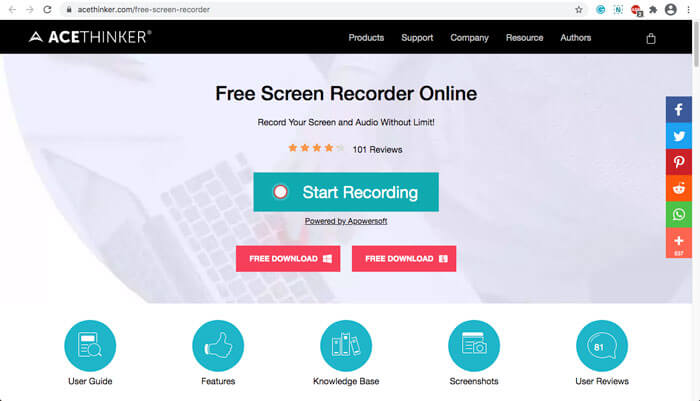
2. rész: A képernyő rögzítése a Web Launch Recorder segítségével
Ha arról van szó, hogy miként rögzíthet képernyős videókat egy webes indító felvevővel, csak készítsen FVC Free Screen Recorder mint például. Csak tudjon meg többet a részletes folyamatról az alábbiak szerint.
1. lépés: Ha ingyen kell rögzítenie a képernyőt, elindulhat a webes indító felvevő és a Felvétel megkezdése gombot a kezdőlapon. Letölti a hordozórakétát a webes indító felvevőhöz. Telepítse a programot, és indítsa el a számítógépen.

2. lépés: Az alkalmazás elindítása után láthatja az alkalmazás rögzítési beállításait. Itt kattintson a gombra Felvételi terület opció a teljes képernyős vagy részleges képernyős felvétel kiválasztásához, vagy a Hangszóró menü az audiofájlok rögzítéséhez. Videó elbeszéléssel történő rögzítéséhez egyszerűen kapcsolja be a Webkamera választási lehetőség.

3. lépés: Ha további fájlbeállításokra van szüksége, keresse meg a Felszerelés ikon a webes indítórögzítő jobb alsó sarkában az opciók testreszabásához. Ez lehetővé teszi, hogy a felbukkanó beállítások ablakban megváltoztassa a rögzített fájl tárolási helyét és a kimeneti fájl formátumát.
4. lépés: Ezután kattintson a gombra REC gombot a felvétel megkezdéséhez. Amikor a felvétel befejeződött, kattintson a gombra Állj meg gombot az egész folyamat befejezéséhez. A felvett videók listájának megnyitásához és kezeléséhez kattintson a webes felvevő alján található háromsoros ikonra.

3. rész: GYIK a Web Launch Recorder-ről
1. Hogyan rögzíthetek képernyőt webkamerával?
Amikor a webindító felvevő aktiválva van, megtalálja és aktiválhatja a webkamera funkciót az interfészen, majd beállíthatja a webkamera ablak méretét, visszatérhet a fő felületre, és kattintson a REC ikonra, hogy elkezdhesse a felvételek rögzítését a beépített webkamerán keresztül.
2. Miért nincs hang a képernyőfelvételemen?
A program fő felületén lehetőség van a rendszer hangjára és a mikrofonra. Felvétel előtt elfelejtheti bekapcsolni őket. Felvétel előtt ellenőrizze, hogy engedélyezve van-e ez az opció, hogy hanggal rögzített videót kaphasson.
3. Hogyan tölthetem fel a videóimat a YouTube-ra?
Indítsa el az ingyenes webindító rögzítőt, keresse meg és kattintson a felület jobb alsó sarkában található háromsoros ikonra. Ezután keresse meg a feltölteni kívánt videót a felugró felvételi listából, és kattintson az alábbi megosztás ikonra. Végül válassza ki a videót a médiaplatformról, és a rögzített videó könnyedén megosztható bármely platformon.
Következtetés
Összefoglalásképpen, ez a cikk bemutatja a piac 4 legnépszerűbb ingyenes online webes felvevőjét, és részletesen bemutatja az FVC Free Screen Recorder, az egyik legjobb online alkalmazás videofelvételi módszerét. Segíthet ingyenes videó és hangfelvétel rögzítésében a minőség károsítása nélkül.



 Video Converter Ultimate
Video Converter Ultimate Screen Recorder
Screen Recorder



